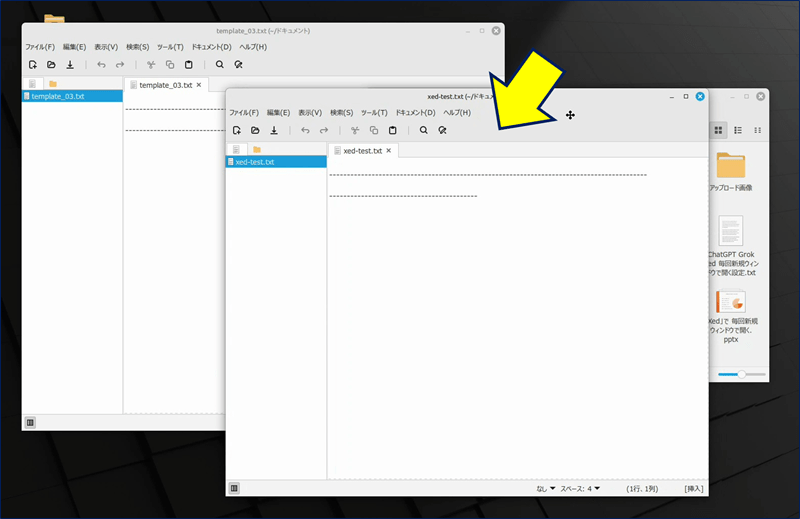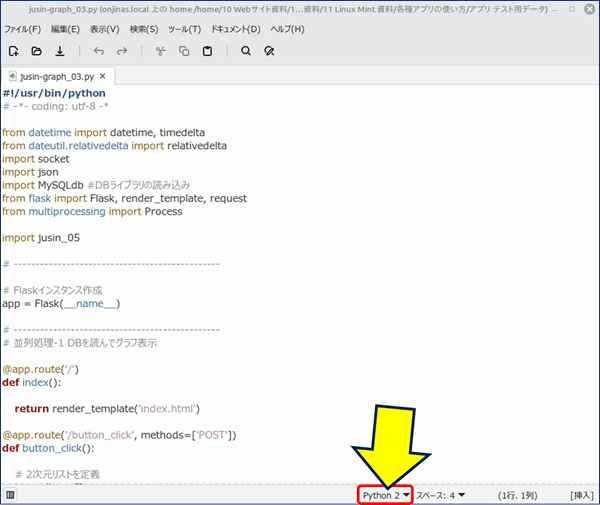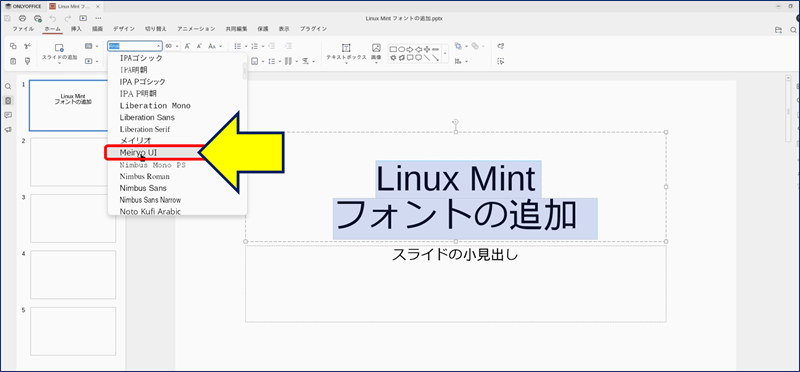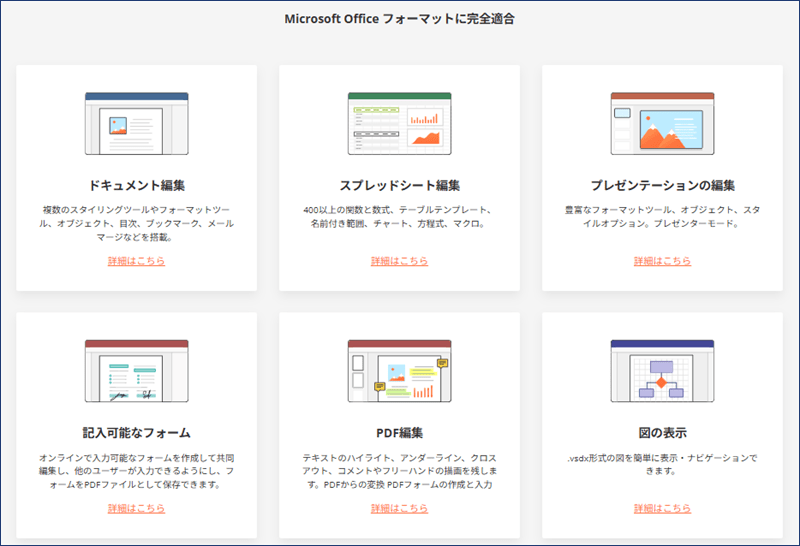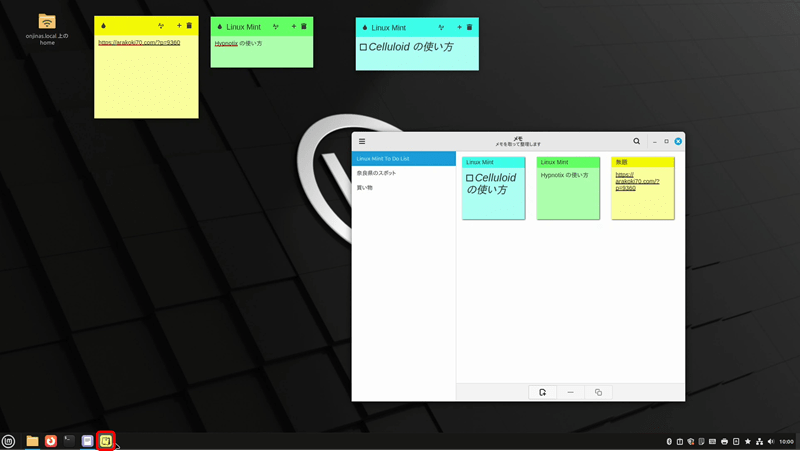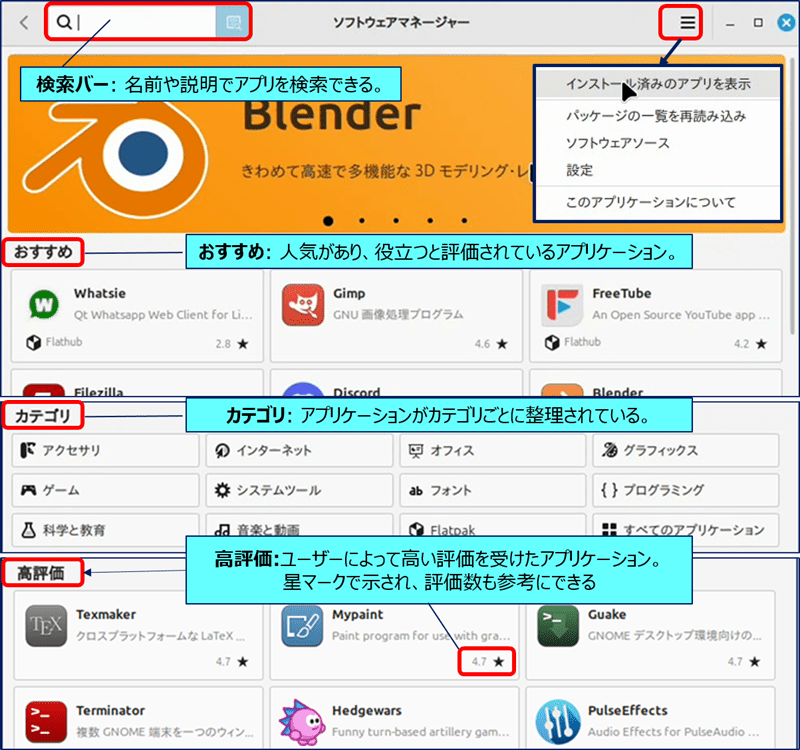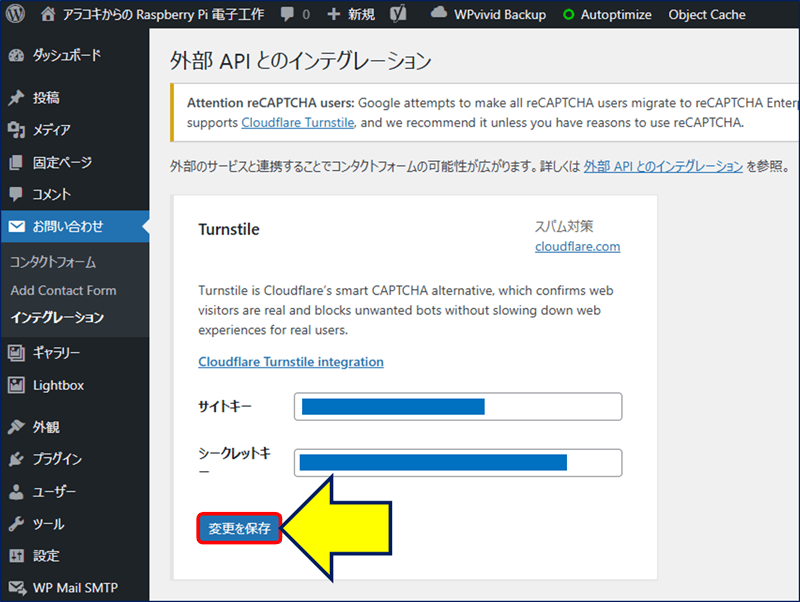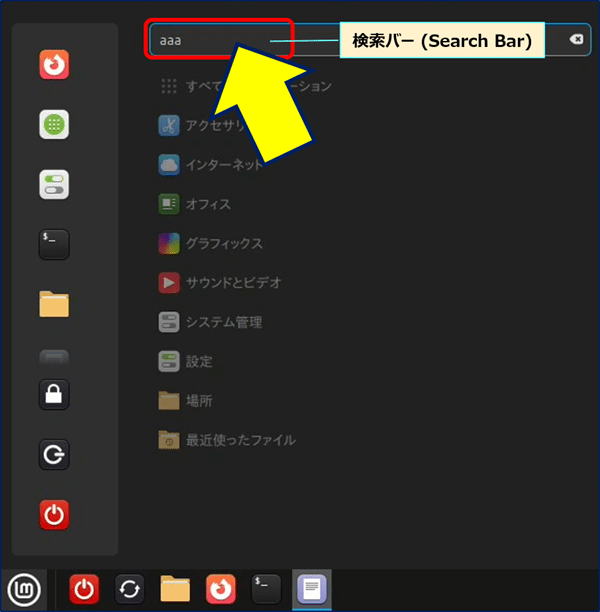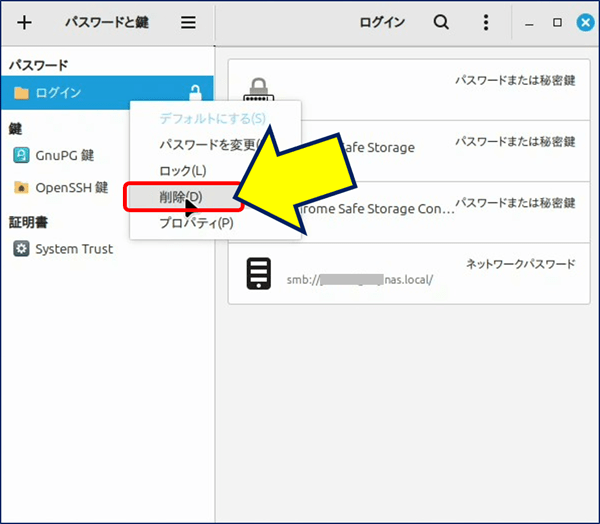低スペック PC 活用ノウハウ
Linux Mint ( Cinnamon) の使い方 その-14
テキストエディター「Xed」で 毎回新規ウィンドウで開く設定
Linux Mint ( Cinnamon) の使い方 その-14
テキストエディター「Xed」で 毎回新規ウィンドウで開く設定
Linux Mint にデフォルトでインストールされている Xed は、軽量で使いやすいテキストエディタだが、Xedのデフォルト動作は、ファイルを新しいタブで開くようになっている。
以下、この動作を新しいウィンドウで開くように変更した記録。